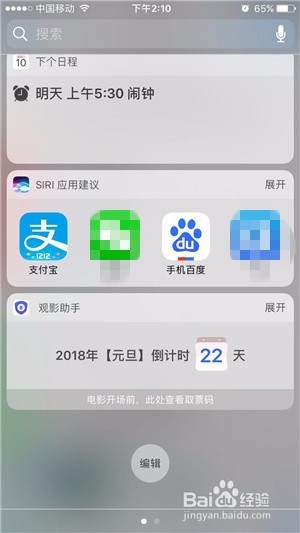1、打开我们的iPhone手机,如果需要使用密码开启的。请先输入手机密码。
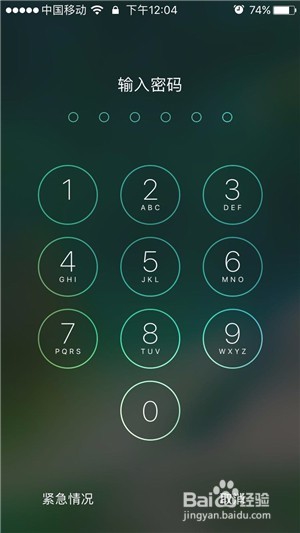
2、打开手机后,我们下划屏幕,拉出通知栏。
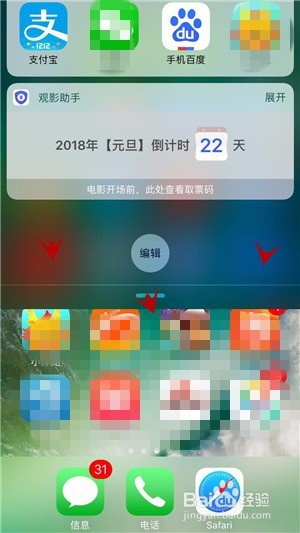
3、在通知栏中,点击底部的“编辑”按钮。进入“添加Widget”页面中。
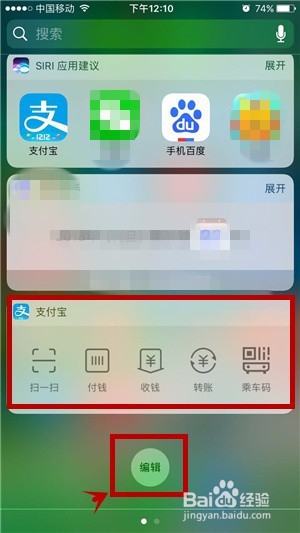
4、进入页面后,我们便可以查看到我们已经添加到通知栏中的Widget(微件)。
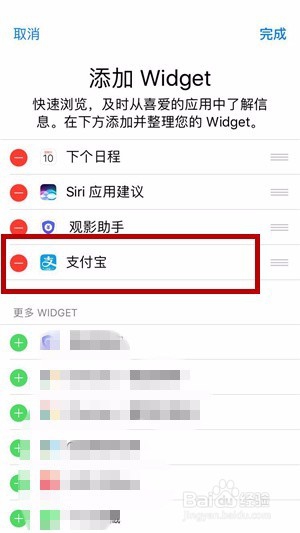
5、选择我们要删除掉的w坡纠课柩idget(微件),点击此widget(微件)前面的“—”删除按钮。点击弹出的“移除”按钮。
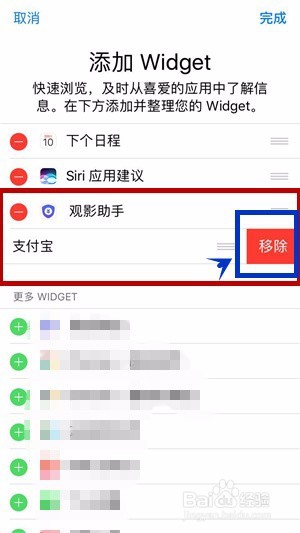
6、移除成功后,点击页面右上角的“完成”按钮。
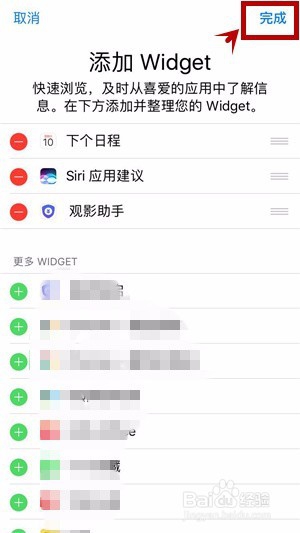
7、再次返回到通知栏中,我们便可以发现原来的widget(微件)就不见了。